File Explorer არის Windows სისტემის ძირითადი აპლიკაცია, რომელიც საშუალებას აძლევს მომხმარებლებს მართონ ფაილები ან საქაღალდეები. ეს ხელს უწყობს ფაილების/საქაღალდეების ორგანიზებას თქვენს სისტემაში. File Explorer დაინერგა Windows 95-ის გამოშვებით Microsoft-ის მიერ. ზოგჯერ, ზოგიერთი საქაღალდე შეიცავს აპლიკაციებს ან ფაილებს, რომლებიც უნდა გაიხსნას როგორც ადმინისტრატორი. ამიტომ, სჯობს ფაილების მკვლევარი გახსნათ ადმინისტრატორად, რათა რამდენიმე ფაილზე უპრობლემოდ შეხვიდეთ. ამ პოსტში ჩვენ ვაპირებთ გაჩვენოთ, თუ როგორ შეგიძლიათ გახსნათ ფაილების Explorer როგორც ადმინისტრატორი Windows 11-ში.
Სარჩევი
როგორ გავხსნათ File Explorer როგორც ადმინისტრატორი Windows 11-ში Run box-ის გამოყენებით
ნაბიჯი 1: დააჭირეთ Windows + R გასახსნელად კლავიატურაზე ერთად ღილაკები გაიქეცი დიალოგური ფანჯარა.
ნაბიჯი 2: შემდეგ ჩაწერეთ C:\Windows\explorer.exe გაშვების ველში და დააჭირეთ CTRL + SHIFT + ENTER გასახსნელად კლავიატურაზე ერთად ღილაკები ფაილების მკვლევარი როგორც ადმინისტრატორი.
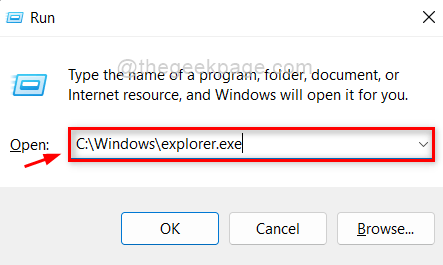
ეს გახსნის File Explorer-ს ადმინისტრატორის პრივილეგიებით თქვენს Windows 11 სისტემაზე.
როგორ გავხსნათ File Explorer როგორც ადმინისტრატორი Windows 11-ში სამუშაო მენეჯერის გამოყენებით
ნაბიჯი 1: დააწკაპუნეთ მარჯვენა ღილაკით დაწყება ღილაკი დავალების პანელზე.
ნაბიჯი 2: შემდეგ აირჩიეთ Პროცესების ადმინისტრატორი პარამეტრი კონტექსტური მენიუდან, როგორც ეს ნაჩვენებია ქვემოთ.
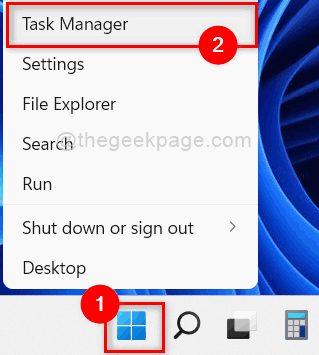
ნაბიჯი 3: დააწკაპუნეთ ფაილი მენიუს ზედა ზოლზე და აირჩიეთ ახალი დავალების შესრულება სიიდან, როგორც ნაჩვენებია ქვემოთ.
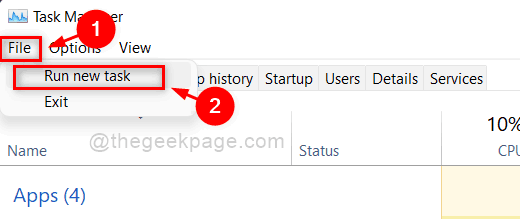
ნაბიჯი 4: შემდეგ ჩაწერეთ explorer.exe ახალი ამოცანის შექმნის ფანჯარაში.
ნაბიჯი 5: შეამოწმეთ შექმენით ეს ამოცანა ადმინისტრაციული პრივილეგიებით მონიშვნის ველი და დააწკაპუნეთ კარგი ღილაკი, როგორც ნაჩვენებია ქვემოთ მოცემულ ეკრანის სურათზე.
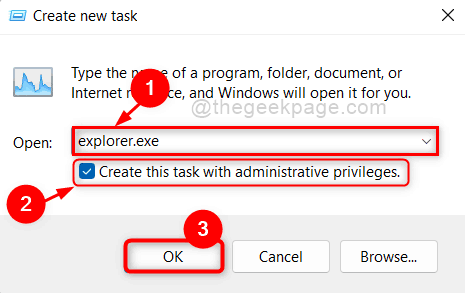
ეს ხსნის ფაილების მკვლევარს, როგორც ადმინისტრატორი თქვენს Windows 11 სისტემაში.
როგორ გავხსნათ File Explorer როგორც ადმინისტრატორი Windows 11-ში File Explorer-ის გამოყენებით
ნაბიჯი 1: დააჭირეთ Windows + E გასახსნელად კლავიატურაზე ერთად ღილაკები ფაილების მკვლევარი თქვენს სისტემაზე.
ნაბიჯი 2: შემდეგ, გადადით C: მართეთ და დააწკაპუნეთ Windows საქაღალდე.
ნაბიჯი 3: გადაახვიეთ ქვემოთ Windows საქაღალდე და დააწკაპუნეთ მარჯვენა ღილაკით explorer.exe ფაილი.
ნაბიჯი 4: დასრულების შემდეგ აირჩიეთ Ადმინისტრატორის სახელით გაშვება კონტექსტური მენიუდან, როგორც ნაჩვენებია ქვემოთ მოცემულ ეკრანის სურათზე.
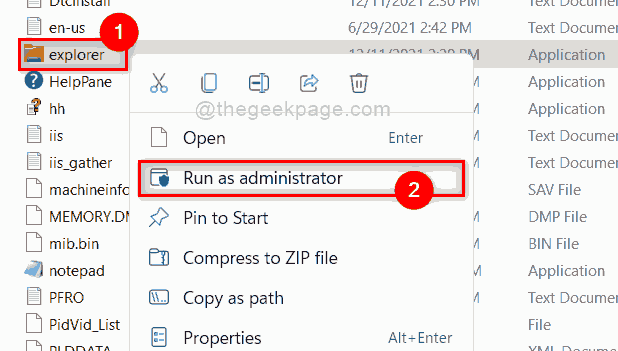
ეს გახსნის File Explorer-ს, როგორც ადმინისტრატორს თქვენს Windows 11 სისტემაში.
ესე იგი ბიჭებო.
ვიმედოვნებთ, რომ ეს სტატია იყო ინფორმატიული და სასარგებლო.
გთხოვთ შეგვატყობინოთ ქვემოთ მოცემულ კომენტარების განყოფილებაში.
Გმადლობთ.


